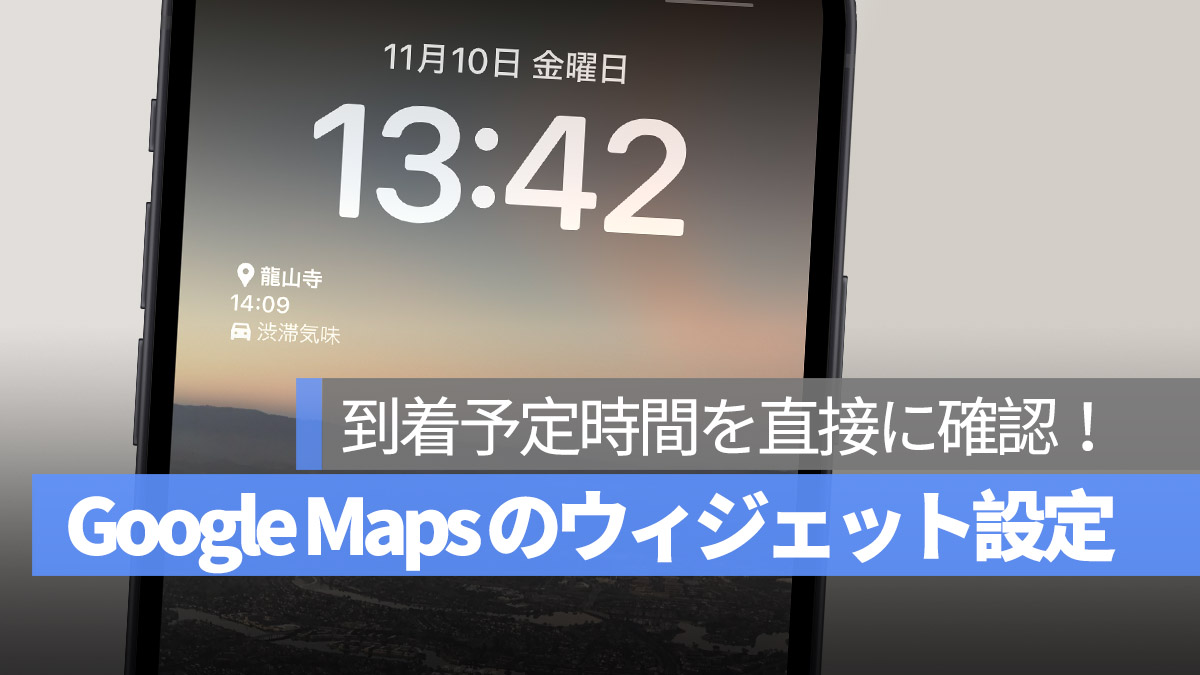
Google マップは6.40 のアップデート版をリリース以後、iOS 16 からのロック画面ウィジェットに対応しました。これにより、iPhone のロック画面ウィジェットから、目的地までの到着予定時間を直接確認することができます。
更に面白いコンテンツを観たい人は、Instagram @applealmondjp と Twitter X @Applealmond1 をフォローしてください!
新版 Google マップは iPhone ロック画面ウィジェットに対応
iPhone のロック画面に Google マップのウィジェットを追加したい場合は、6.40 バージョンにアップグレードする必要があります。まだアップデートしていない方は、App Store からアップデートしてください。
👉 Google マップのダウンロード・アップデートはこちら
新版の Google マップでは、iPhone のロック画面に2種類のウィジェットを提供しています。大型のウィジェットでは、自分でピン留めしたルートと到着予定時間を表示できます。小型のウィジェットでは、Google マップをすばやく開いて位置を検索することができます。
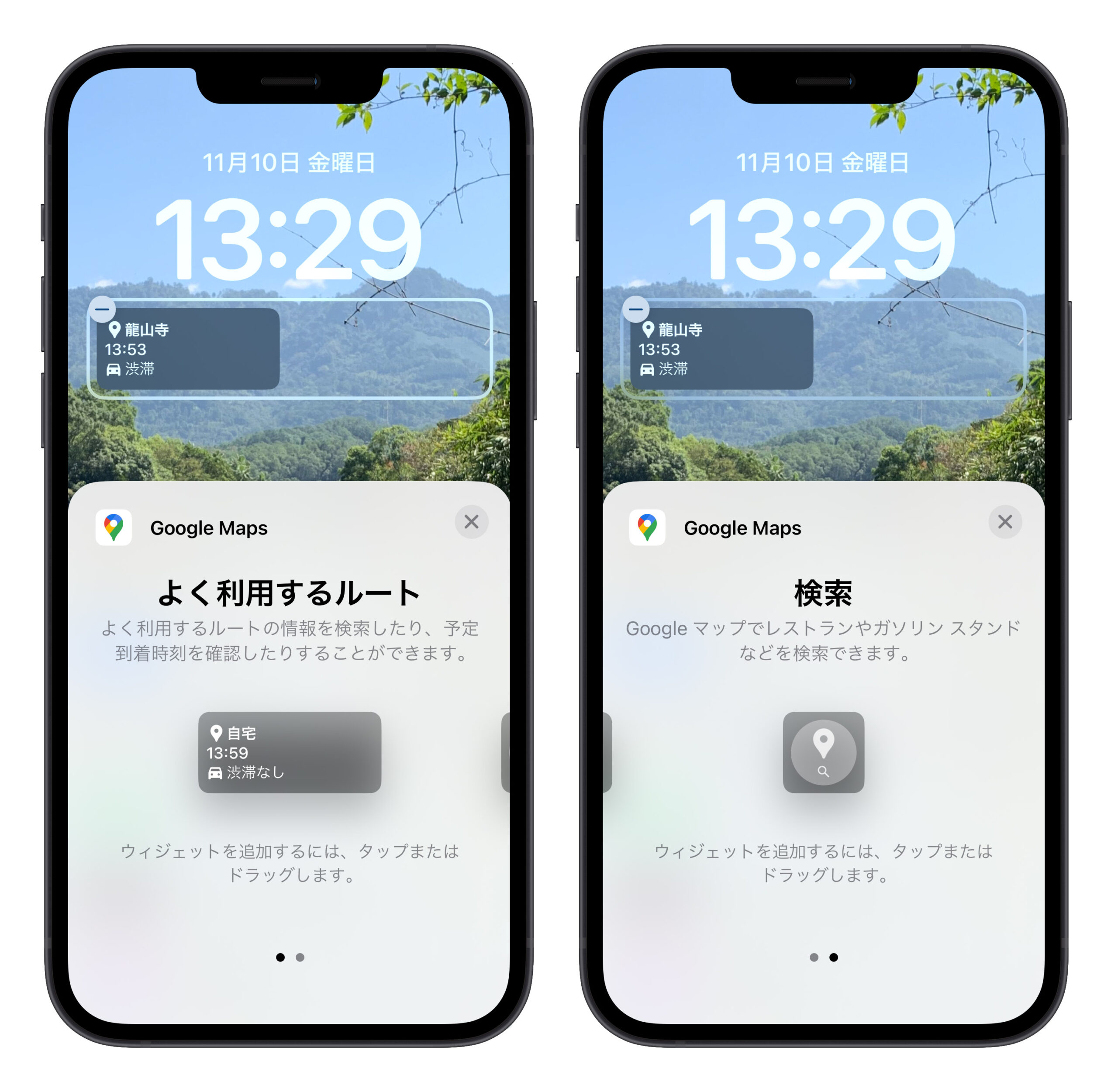
iPhone ロック画面に Google マップウィジェットを追加する方法
Google マップを 6.40 バージョンにアップデートした後、iOS 16 の iPhone ロック画面に Google マップのウィジェットを追加することができます。
Google マップでルートを固定する
iPhone のロック画面に到着予定時間を表示したい場合は、関連する場所を Google マップの固定項目に追加する必要があります。
まず、Google マップを開き、よく行く場所を検索し、ルートを計画してください。
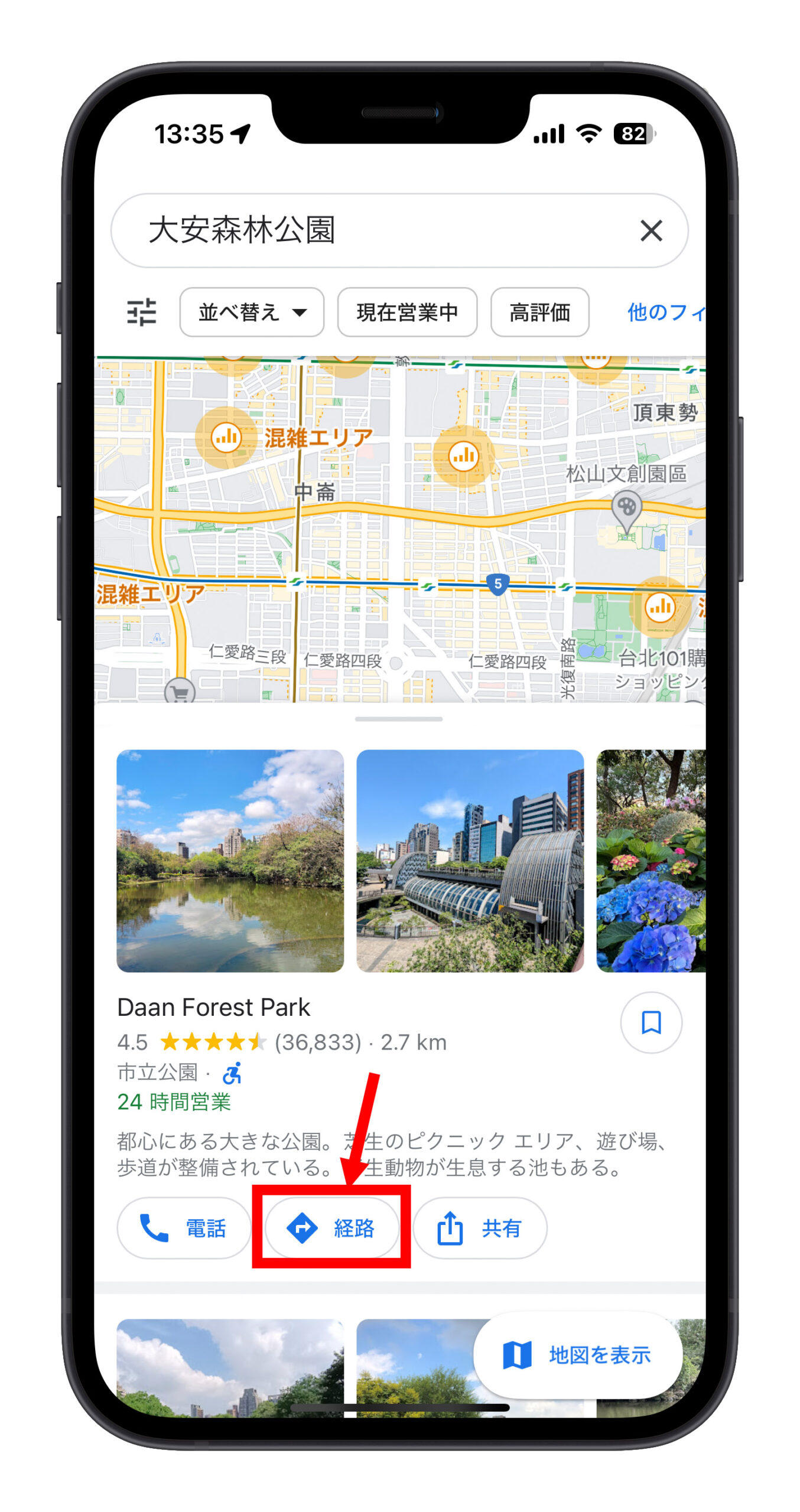
下部の「固定」オプションを選択します。
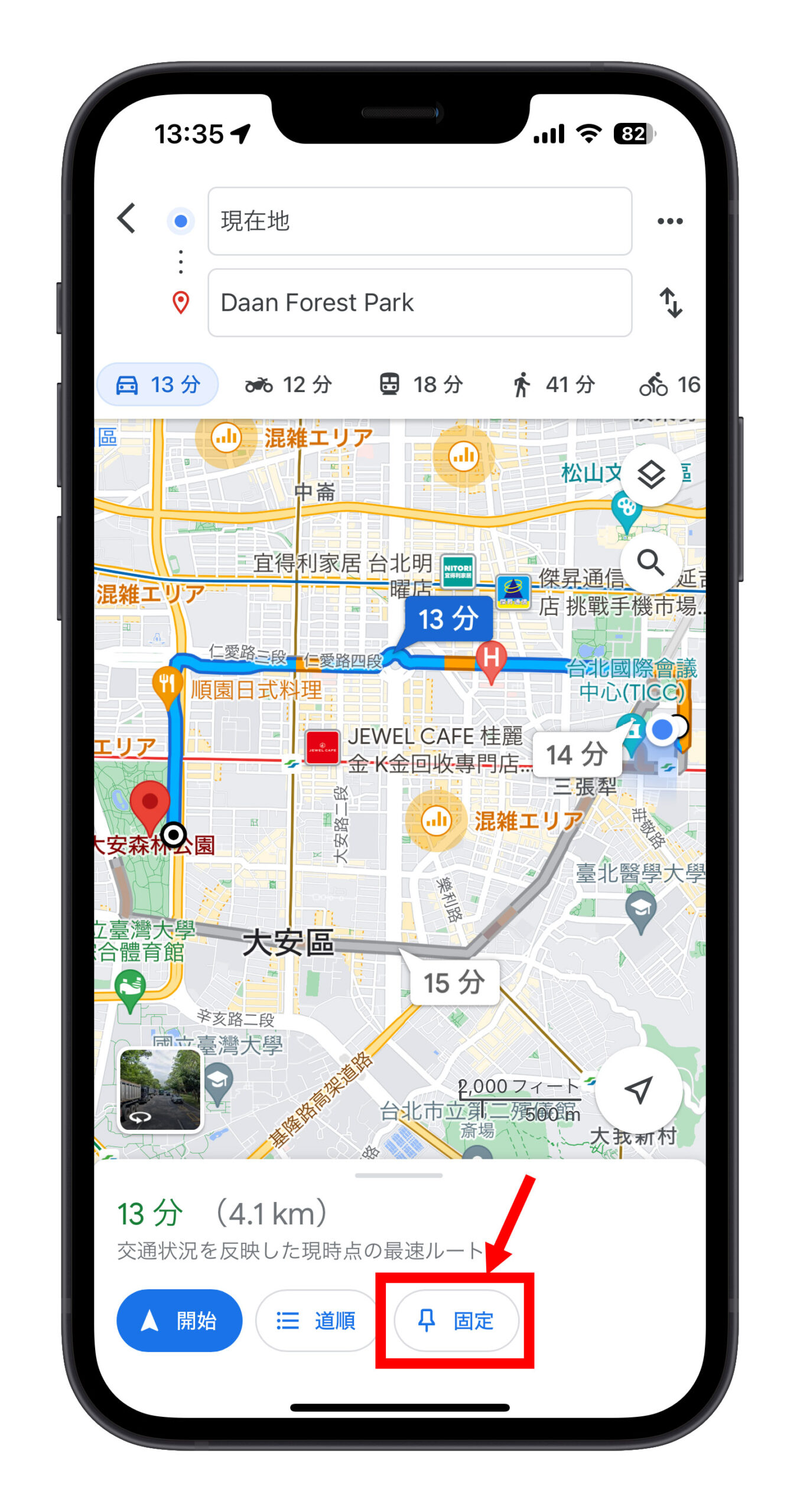
複数のルートを事前に計画しておけば、iPhone のロック画面のウィジェットで自由に選択できます。下の写真の上部の3つが私がピン留めした場所です。下部の「経路」オプションから固定した場所を呼び出すことができます。
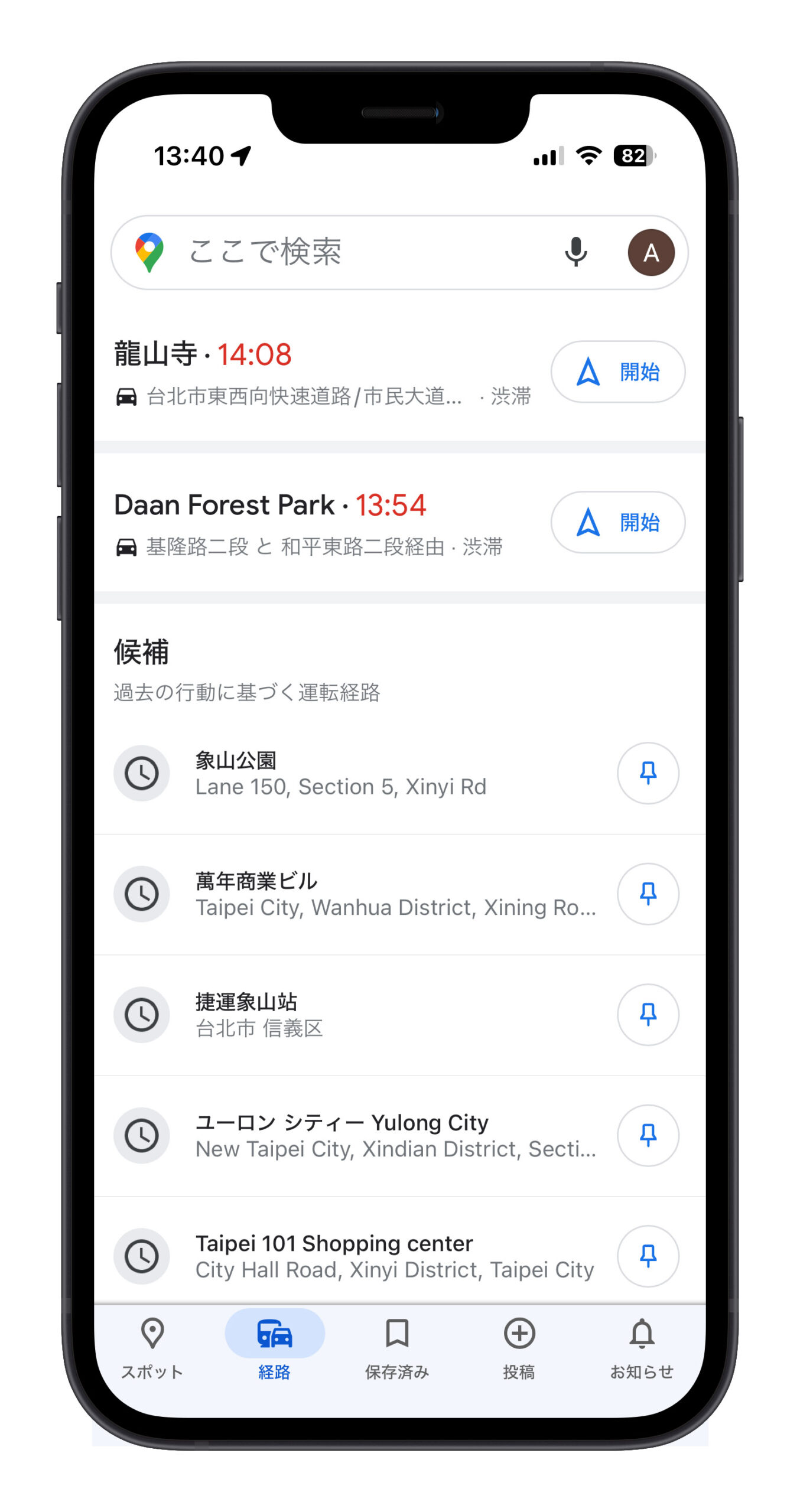
ロック画面ウィジェットでピン固定ルートを使用する
次に、iPhone のロック画面の編集モードに入り、ウィジェットオプションを呼び出し、下にスクロールして Google マップを探します。
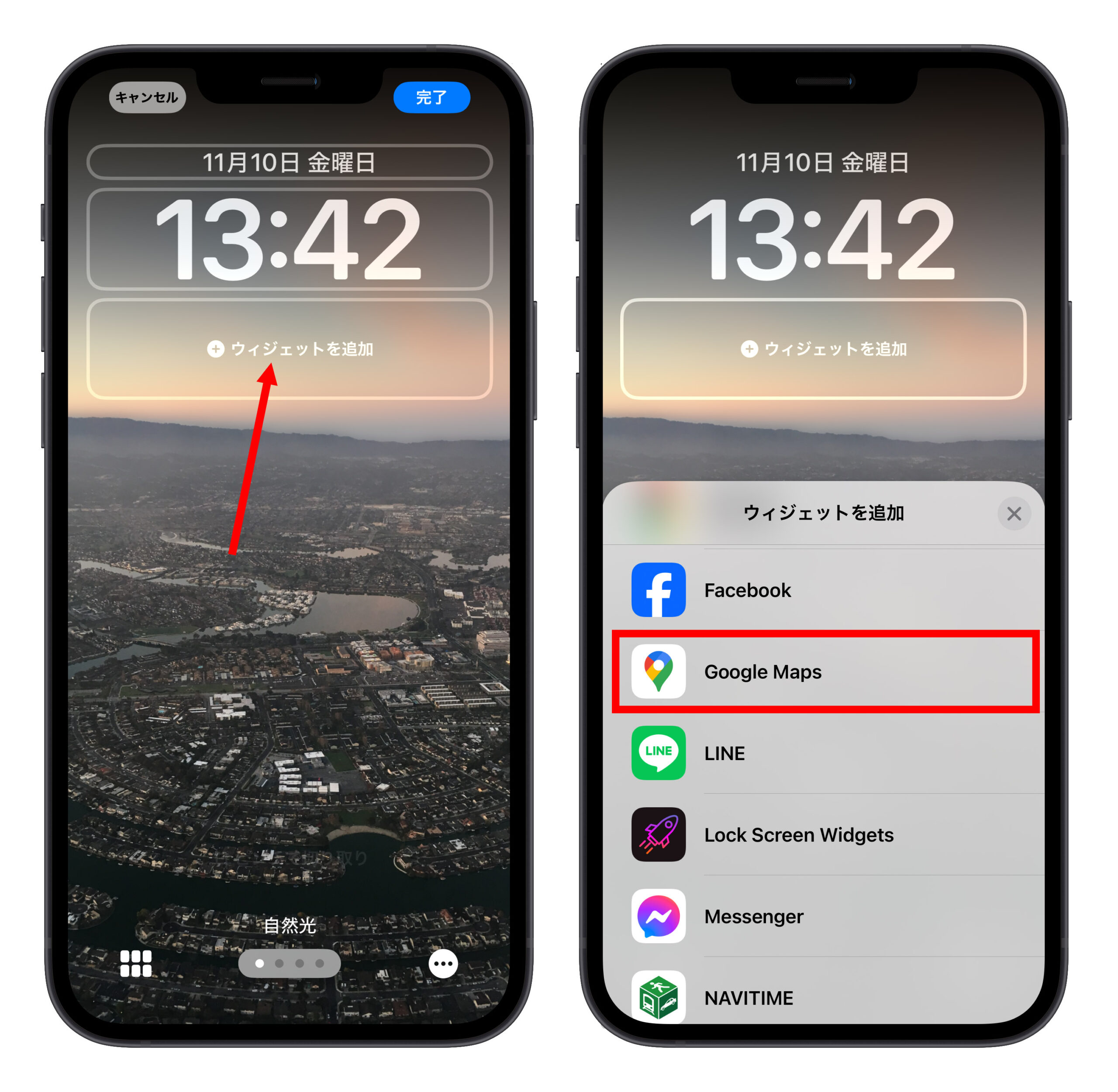
大型のGoogle マップロック画面ウィジェットをiPhoneのロック画面に追加します。
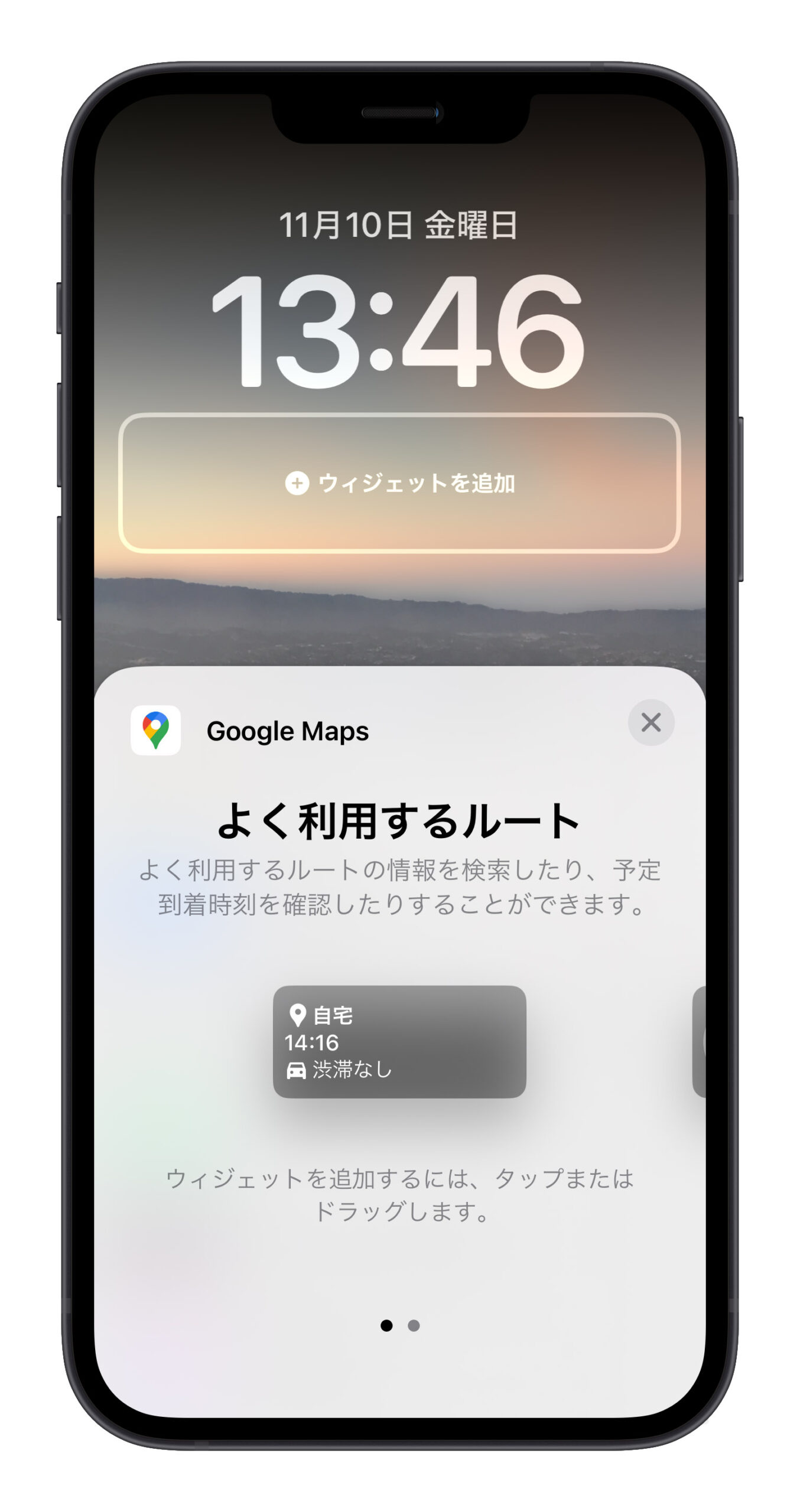
ロック画面上のウィジェットをタップすると、先ほど固定した項目が表示されます。次に行く場所を選ぶと、Google マップのウィジェットには予定到着時間、利用する交通手段、交通状況が表示されます。
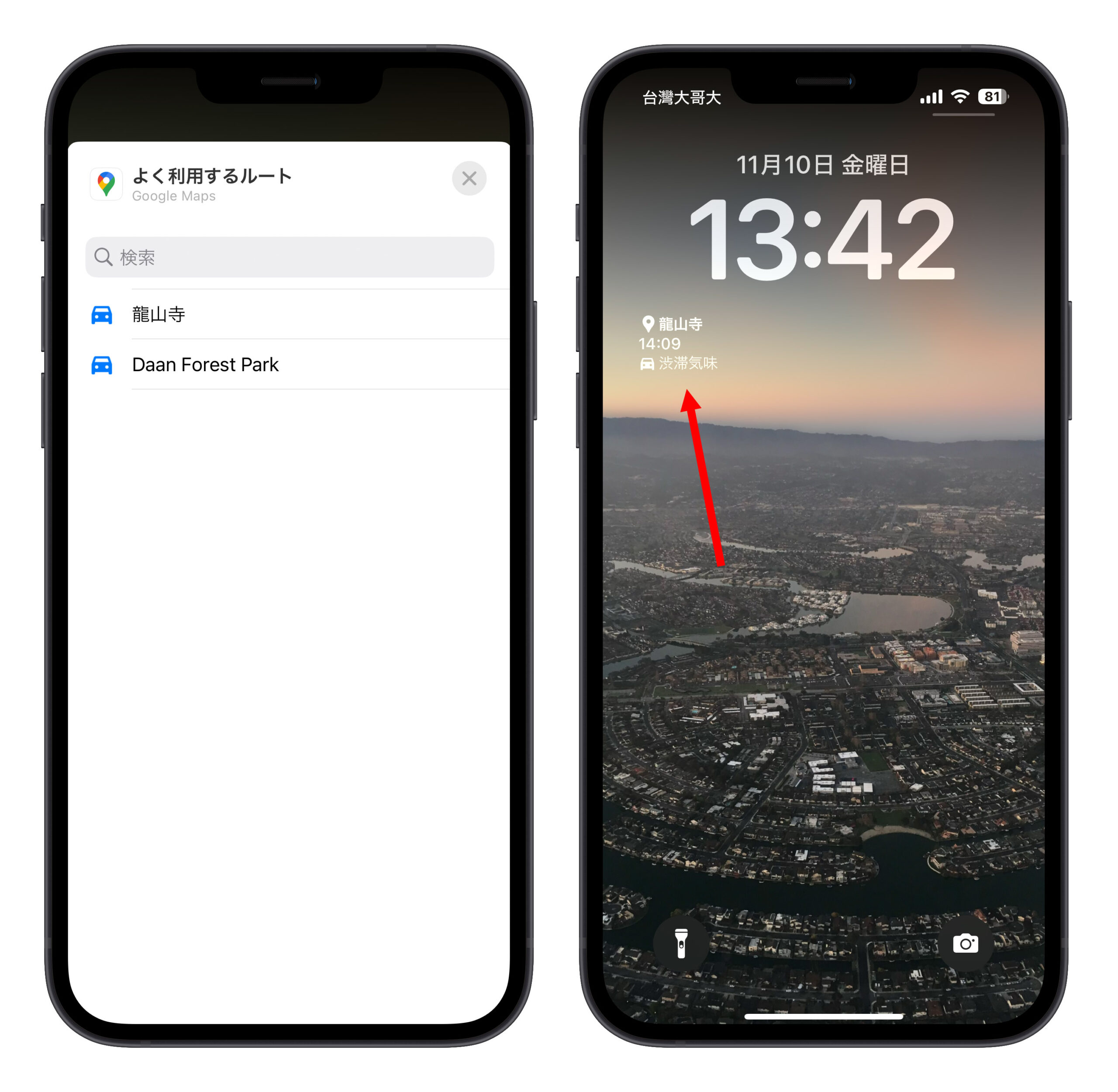
最後に、よく使う目的地を事前に固定しておく必要があることを忘れないでください。
Google マップウィジェットを使ってロック画面に到着時間を表示する:まとめ
この方法を使えば、よく行く数か所の場所を設定し、上記の方法でウィジェットが表示するピン留め項目を編集するだけで、家に帰る時間、仕事に行く時間、友達の家に行く時間、どこに行くにもおおよその到着時間がすぐにわかります。
また、Google マップの地図ウィジェットに表示される到着時間は常にリアルタイムで更新されるので、渋滞や迂回路がある場合でも、いつでも最新の到着時間を確認することができます。
更に面白いコンテンツを観たい人は、Instagram @applealmondjp と Twitter X @Applealmond1 をフォローしてください!
関連記事
- Phone ロック画面に日付カウントダウンタイマーを追加する方法!大切な日々を常にリマインドできる
- iOS 17 更新で復活!iPhone Live Photos(ライブフォト)の動くロック画面壁紙の設定方法
- iPhone のロック画面の背景(壁紙)が上部でぼやける?その理由と解決策をご紹介します
- iPhone iOS 16 壁紙 20 選!iPhoneロック画面用の面白い壁紙
- iPhone ロック画面の写真シャッフル:壁紙を自動変更する
- macOS 14 Sonoma で新登場!ロック画面に動く壁紙の設定・使用法・削除法を紹介!
- ランダムに iPhone ロック画面壁紙を変更する方法:写真シャッフル!ショートカット不要!
- iPhone ロック画面を音楽アルバムのカバーに変更する方法、ワンタッチでできる!
